- Skólinn
- Námið
- Þjónusta
- Skrifstofa
- Nemendaþjónusta
- Almenn þjónusta
- Heilbrigðisskólinn
- Fjarnám
- Inna
- Moodle
- Teams
- Office 365
- Lykilorð
Save Exam Browser
Safe Exam Browser (SEB) er lítið forrit sem þarf að setja upp áður en próf er tekið í Moodle. Þegar búið er að setja forritið upp þá er það á vélinni þegar næsta próf er tekið.
Safe Exam Browser (SEB) er eingöngu fyrir Window og Apple (OS) stýrikerfin.
Hvað er Safe Exam Browser?
Safe Exam Browser er öryggisvafri gerður fyrir sem gerir þér kleift að taka prófið á öruggan hátt.
- Á meðan þú ert að taka prófið er bara hægt að vera í því og ekki hægt að opna neitt annað á meðan.
- Þú getur ekki notað aðrar skipanir (t.d. CTRL + C eða Prt Scr), Safe Exam Browser (SEB) leyfir eingöngu að skrifað sé á lyklaborðið í prófinu.
- Það er ekki hægt að hafa fleiri en einn skjá tengdan við tölvuna meðan á próftöku stendur.
Hvernig á að ná í Safe Exam Browser?
Þegar þú opnar inn á prófið sem á að taka kemur upp eftirfarandi mynd:
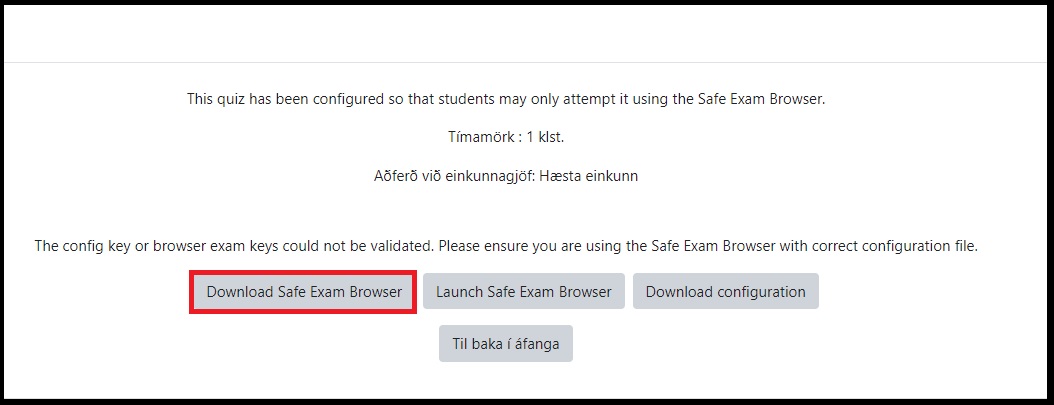
Þú velur „Download Safe Exam Browser“ hnappinn. Nú þarf að sækja rétta skrá þ.e. skrá sem gerð er fyrir það stýrikerfi sem er á vélinn sem prófið er tekið á. Um þrenns konar skrár er að velja: Windows fyrir Windows stýrikerfið, MacOs fyrir Mac tölvur og iOS fyrir t.d. iPad. Þetta er mikilvægt.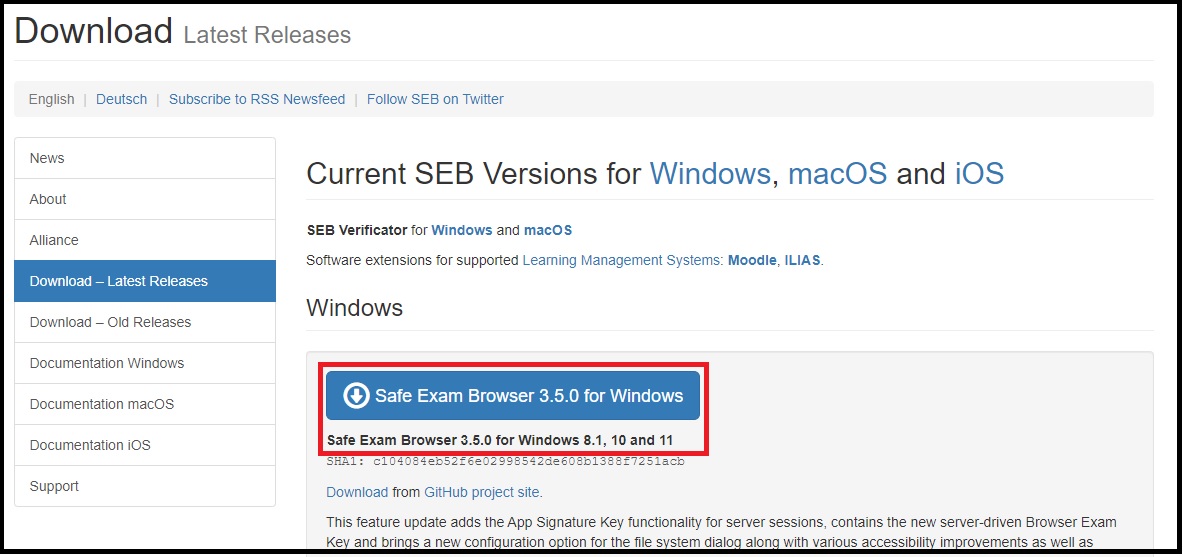
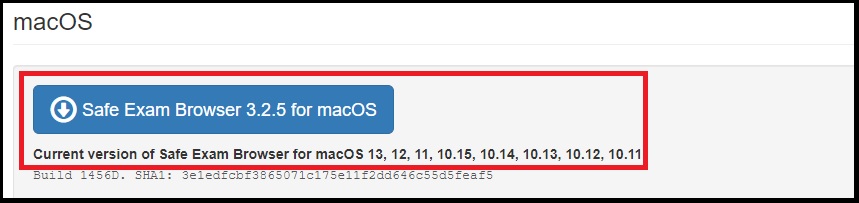
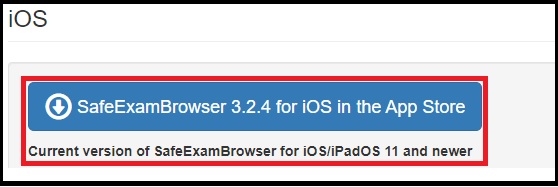
Niðurhal á forritinu fer strax í gang inni á SEB síðunni. Það getur tekið þó nokkra stund að sækja forritið og setja það upp á vélina og því er betra að gera þetta með góðum fyrirvara, jafnvel daginn áður en prófið er tekið.
Rétt er að benda á að þeir sem eru með eldri tölvur eða tæki gætu þurft að sækja eldri útgáfu af SEB sem ganga með því stýrikerfi sem er á viðkomandi tæki.
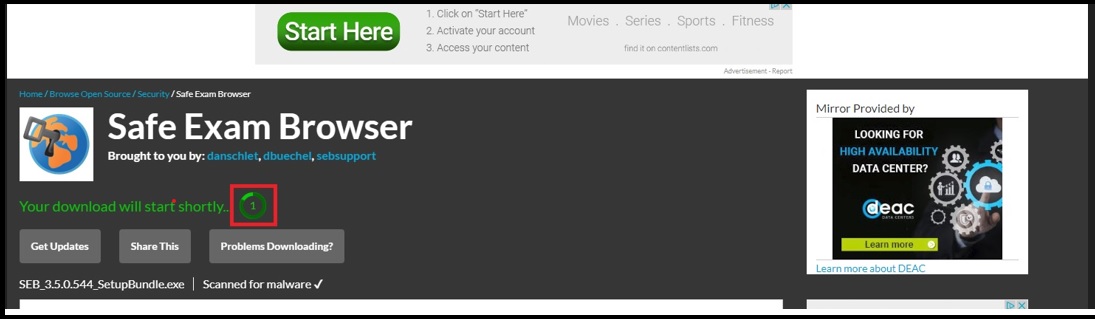
Þegar búið er að sækja skrána opnast gluggi þar sem þér er gefinn kostur á að vista skrána á tölvuna þína.
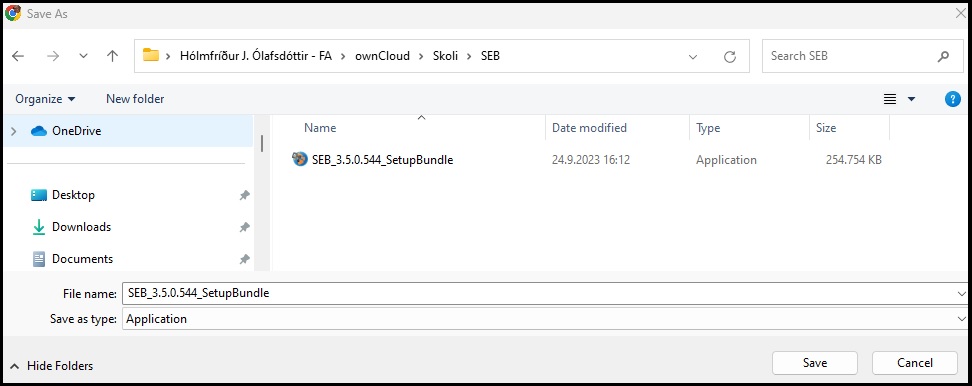
Næsta skref er að keyra forritið inn á vélina. Þú þarft að merkja við liðinn „I agree to the license terms and conditions“ og smella á hnappinn „Install“ og uppsetning fer í gang. Að uppsetningu lokinni smellir þú á hnappinn „Close“.
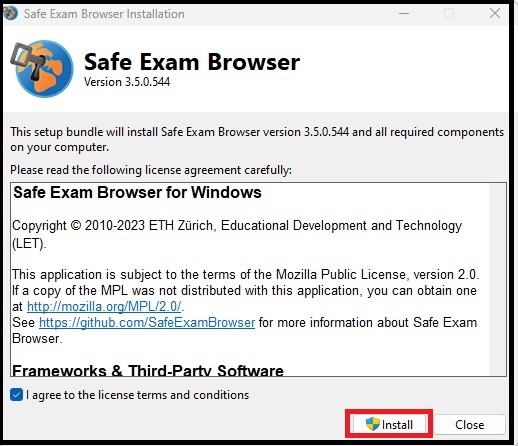
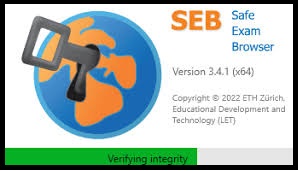
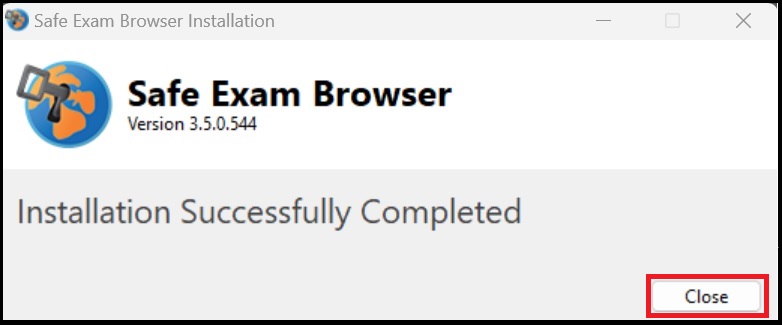
Þú getur gengið úr skugga um að forritið sé komið inn á vélina með því að opna Windows hnappinn og skrifað „Safe Exam Browser“ í leitargluggann.
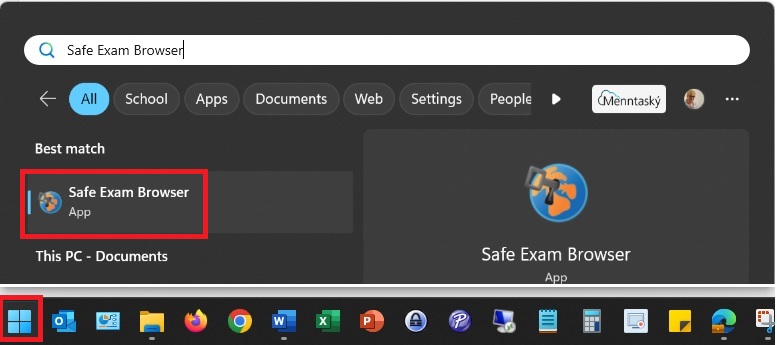
Þegar þú ert búinn að setja forritið upp á vélina þá er það á vélinni næst þegar þú tekur próf í Moodle. Safe Exam Browser opnast sjálfkrafa þegar prófið sem á að taka er opnað.
Nú er ekkert því til fyrirstöðu að þú getir ræst og tekið prófið sem bíður!
Þegar þú ætlar að taka próf þá opnar þú inn á prófið og velur hnappinn „Lunch Safe Exam Browser“.
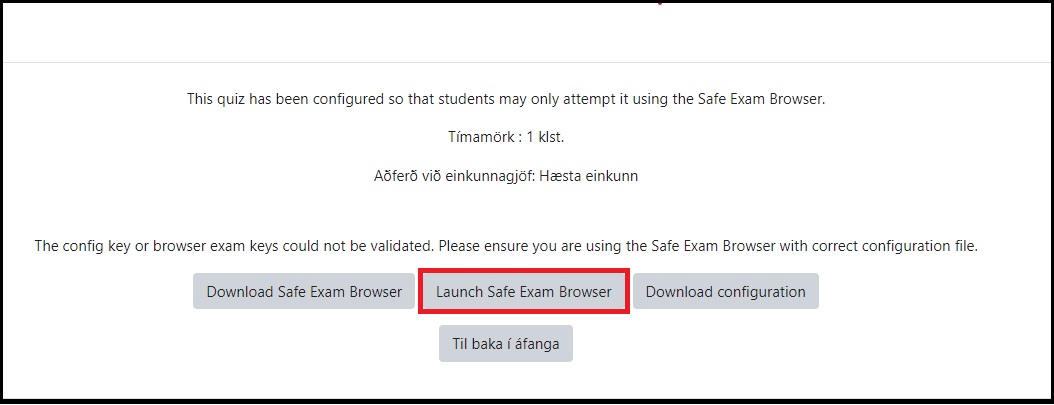
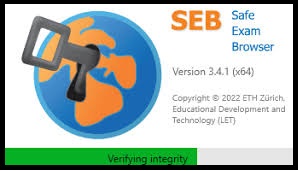
Þú þarft að skrá þig aftur inn í Moodle með fa notendanafni og lykilorði. Veldu hnappinn "Hér skráir þú þig inn í Moodle".
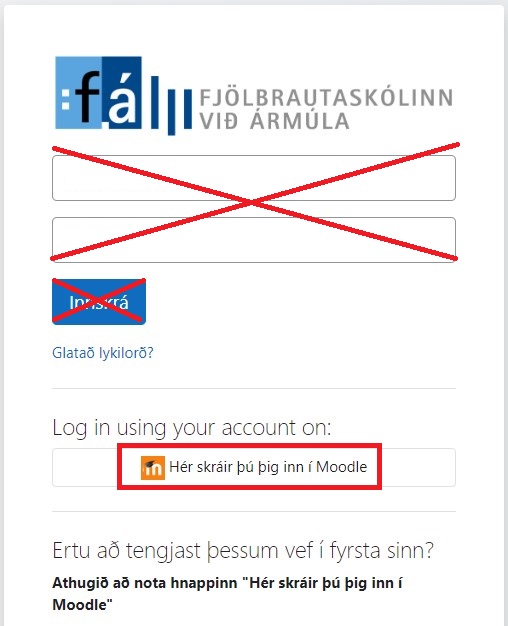
Haka við valkostinn „Always allow moodle.fa.is to open links of this type in the associated app“ og velja hnappinn Open Safe Exam Browser.
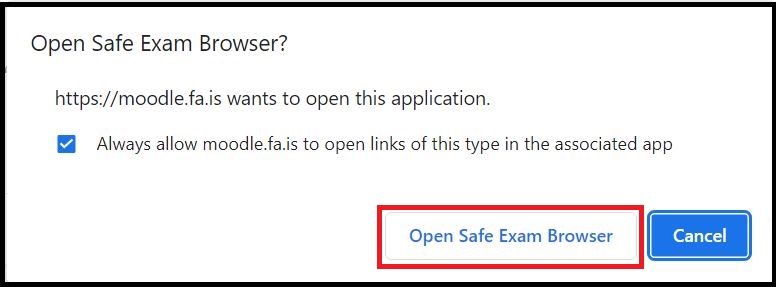
Nú ætti prófið að opnast eftir að þú hefur valið að setja það í gang.
Neðst á skjánum getur þú séð að SEB forritið er opið. Vinstra megin sérðu táknið á forritinu og hægra megin er hnappur til að loka SEB að prófi loknu.

Síðast uppfært: 08. október 2024